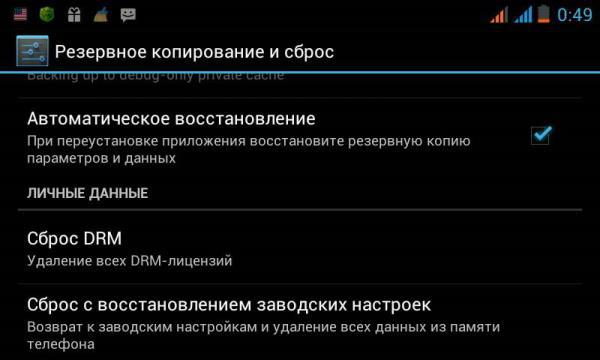зачем на планшете маленькая дырочка
Зачем нужна кнопка ресет? Или общество имбецылов.
Извиняюсь за выражения, но зла не хватает. Статью меня надоумил написать сгоревший на днях блок питания. О последней каплей были результаты поисков по данному вопросу в интернете.
Впрочем, это не только производители ноутбуков. Деградация, склонность и имбицелизму и инфантильности последнее время прослеживается во многих направлениях жизнедеятельности людей. Ярким примером может послужить и производство программного обеспечение с массой урезанных и ограниченных возможностей по сравнению со старыми программами. Самый наглядный пример это недавно вышедшая система виндовс 10. Впрочем про это в другой раз. Да и майкрософт после такого фиаско уже пообещало не изобретать новые «шедевры». Вернемся к железу, а в частности к кнопке ресет. Пока не буду затрагивать массу др. дивайсов которые приходится дорабатывать буквально после покупки. Банально крепя на батареи скотч с ярлычком за который можно вытянуть батарею голыми руками без помощи длинных ногтей и отверток. Не ужели разработчики уже и до этого не додумались, уже не говорю о более серьезных доработка.
Да просто потому что сами разработчики не пользуются своими же продуктами, я уже молчу о том, чтобы спросить у квалифицированных людей что и как делать. Максимум основываются на мнениях обывателей.
А по поводу обывателей вспоминается мое любимое высказывания Форда
«Если бы я спросил людей, что им нужно, они ответили бы, что хотят более быстрых лошадей.»
То же и по поводу кнопки ресет. В интернете полно сообщений что она якобы не нужна, т.к. можно банально выключить питание или грубо говоря вытянуть с розетки.
Вот, например, это одно с самых грамотных постов, которые мне удалось найти
Dimitris Гуру (4478)
Видимо, раньше полное выключение питания компьютера без парковки винчестера считалось вредным для него (многие сейчас и не слышали слово «парковка»). Поэтому и придумали кнопку Reset, по которой производится перезагрузка с полной очисткой памяти, но без выключения питания на винчестере. Сейчас (особенно в ноутбуках) применяются принципиально новые конструкции винчестеров, для которых включение-выключение питания не так критично, поэтому необходимость в этой кнопке отпала
Из личного опыта скажу, что даже слышно, как вырубаются жесткие диски, без всякой парковки, с пронзительным характерным ударом (как по консервной банке) во многих даже современных моделях ноутбуков. Так что я сильно сомневаюсь, что там действительно есть такая система. И каждый в этом может убедится. Сравнить звук выключив ноутбук или компьютер через кнопку пуск (на мониторе) и через кнопку выключения (на корпусе). Да, ради справедливости стоит отметить что на единичных моделях характерного звука нет, т.е. они действительно щадяще отключают винчестер и всю систему. Но это единичные случаи. Большинство же производителей экономит и не чего подобного не встраивает. А наивные обыватели перед покупкой даже не удосуживаются провести эксперимент с выключением. Я уже молчу о кнопках ререт которых как известно в ноутбуках просто нет, т.к. темная челядь не знает, чем росет отличается от выключения. Ну и зачем тогда их ставить думают экономные разработчики.
А вот статья: Как перезагрузить ноутбук 3и способа. 3й способ это через ту же злосчастную кнопку выключения. Среди способов нет варианта с рост, т.к. производители просто не дали такой возможности. Поэтому я не удержался и дописал 4й способ к статье:
«способ 4 бахнуть ноут об стену и допинать ногами. Самый верный. Ну это я в продолжение вашей логике»
Сомневаюсь, что это поможет. Но стоит попробовать. Т.к. перепаивать что-то в ноуте нет желания. Вопрос только как переназначить клавишу что бы она срабатывала даже тогда, когда система полностью зависла.
А вообще очень надеюсь, что все токи хотя бы кто-то с разработчиков задумается над такой важной, но нужной мелочью. Т.к. очень часто в бочке с медом (хорошем устройстве) есть ложка дегтя. Но если бы был выбор и деньги я бы из двух одинаковых моделей выбрал бы ту что с кнопкой перезагрузки.
Кнопка ресет на планшете или что делать когда планшет не включается?
Популярность планшетных компьютеров растёт все больше, они становятся быстрее, увеличивается время автономной роботы. В то время, как традиционные ноутбуки работают от аккумулятора всего несколько часов их молодые побратимы планшетные компьютеры работают по 6-12 часов без подзарядки. Растет количество ядер процессора, количество оперативной и флешь памяти.
Не так давно мы говорили о двухъядерном процессоре как о чем-то новом и сверх прогрессивном. Стоять такой процессор мог только в стационарном компьютере. Но вот мы держим в руках портативное устройство с четырьмя или восьми ядрами процессора. Как не мудри, но со всем этим растут и проблемы. На заре становления компьютеров нам приходилось перезагружать их по 20 раз в день. Подобное наблюдается и с android планшетами, хотя и не в таких количествах. Что же делать когда планшет не включается, завис и т.п.
Как перезагрузить планшет когда он завис?
Все мы знаем, как перезагрузить компьютер, а как перезагрузить планшет на android? Не разбирать же его каждый раз. Все верно, разбирать не нужно. Некоторые производители удосужились сделать на задней или боковой панели маленькую дырочку в которой расположена та самая, так знакомая нам кнопка перезагрузки «Ресет».
Нажать ее легко скрепкой или зубочисткой.
Остальные пошли другим путем. Суть в удерживании кнопки включения на протяжении некоторого времени. В среднем около 30сек.
Если после процедуры индикатор заряда отобразился, значит не всё так печально и у вас большие шансы, что с планшетов все в порядке. Стоит оставить планшет на зарядке на некоторое время, после чего попытаться включить.
ПОМНИТЕ. Оставлять включенные в сеть приборы без присмотра КАТЕГОРИЧЕСКИ ЗАПРЕЩЕНО.
Если после описанной процедуры все же не включается или весит на загрузке, скорей всего у вас сбой программного обеспечения и потребуется прошить, или обратиться в СЦ.
не включается планшет и идет загруска но не загружается
на планшети висвителось слово Lenovo и потом погасло и все
Попробуйте подключить к зарядке и включить.
Скорее всего, он у вас не просто завис… в этом случае Вам инструкция не поможет.
Кнопка RESET на планшете
На многих современных планшетах помимо стандартных кнопок для регулирования громкости и включениявыключения устройства устанавливаются еще и специальные кнопки Reset. Зачастую они находятся в труднодоступных местах, дабы пользователь по неосторожности или по незнанию не нажал на них. Что интересно, огромное количество владельцев планшетов попросту не подозревают о существовании этой кнопки. Так давайте же разберемся, где она находится и, собственно, для чего нужна кнопка reset на планшете.
Располагаться эта кнопка может в разных частях планшета в зависимости от его модели. Но зачастую ее можно найти в небольшом углублении рядом с разъемом микрофона, возле кнопок регулировки громкости или, в некоторых случаях, около кнопки включения планшета. Что характерно, кнопка Reset в разы меньше других кнопок на корпусе устройства, а потому совсем не бросается в глаза, и нажать ее без применения подручных средств, вроде иголки или зубочистки, которые могут добраться до узкого углубления, практически невозможно.
Как можно догадаться, функции у кнопки Reset абсолютно те же самые, что и у одноименной кнопки на кейсе стационарного компьютера. Применяется она в тех редких случаях, когда ваш планшет вдруг ни с того, ни с сего зависает и отказывается реагировать на все команды, в том числе и на команду немедленного выключения. Нажатие кнопки Resetв этом случае приведет к мгновенной принудительной перезагрузке аппарата. Важно знать, что функции данной кнопки ни в коем случае не связаны с методом под названием Hard Reset (а это, как известно, возврат к заводским настройкам операционной системы и полное уничтожение всех пользовательских данных и настроек), а лишь ограничиваются сиюминутным перезапуском заглючившей системы. Злоупотреблять ей, конечно, не рекомендуется – как и на персональном компьютере, это может привести ко множественным ошибкам карты памяти, — но для экстренных случаев, когда планшет намертво зависает в разгар важной работы, кнопка Reset подходит как нельзя кстати.
Зачем нужно это маленькое отверстие на вашем смартфоне
Наверняка вы замечали небольшие отверстия непонятного назначения на телефонах, планшетах и другой технике. Назначение таких отверстий может быть самым разным, но чаще всего это кнопка сброса или микрофон.
У современных смартфонов отдельной кнопки с обозначением reset вы, скорее всего, не найдете. Как правило, сделать сброс можно нажатием определенной комбинации клавиш. Для этого используются функциональные клавиши: уменьшение и увеличение громкости, включение и отключение устройства. Поэтому отдельной кнопки сброса там нет, зато она часто встречается на устройствах попроще. Например, ее можно обнаружить на роутерах, электронных книгах, видеорегистраторах.
Выглядит она как маленькое отверстие на корпусе устройства, а если точнее, то сама кнопка в нем утоплена и ее даже толком не видно. Чтобы ее нажать нужно найти иголку, булавку, скрепку, зубочистку или иной подходящий предмет, который сможет пройти в отверстие. Сделано это для того, чтобы избежать случайных нажатий. Бывает, что кнопка утоплена недостаточно глубоко, поэтому ее можно нажать и чем-то менее тонким, например, стержнем ручки или уголком линейки.
Чаще всего кнопка расположена прямо на корпусе и найти ее не составит никакого труда. Но все же это не железное правило. У некоторых устройств кнопка может находиться и под задней крышкой. Как правило, она обозначена как reset, так что перепутать ее, например, с микрофоном вряд ли получится. Однако перед тем, как попробовать нажать ее, особенно чем-то острым, обязательно стоит убедиться, что это именно кнопка сброса, а не динамик или микрофон. Обратитесь к инструкции устройства.
Если же отверстие не имеет маркировки, то, вероятнее всего, это микрофон. Например, у некоторых смартфонов рядом с камерой есть именно такое отверстие. Такой микрофон, как правило, выполняет вспомогательные функции. Так, у iPhone он позволяет работать системе шумоподавления при звонках. У современных смартфонов микрофонов, как правило, несколько. Они могут быть как явно различимы на корпусе, так и скрыты, например, за защитной сеточкой динамика. Главный микрофон, в который мы говорим при звонке, обычно расположен в нижней части смартфона.
Кроме того, отверстия могут быть предназначены для светодиодных индикаторов. Это часто встречается на ноутбуках. Но так как они предназначены для индикации, то есть подразумевается, что пользователь будет обращать на них внимание, то рядом должна быть и пояснительная маркировка.
Кстати, сейчас в магазинах можно найти Xiaomi Redmi 9S с крутыми скидками — смотрите подробнее цены (внутри — промокоды):
Как сделать сброс настроек на планшете
Кнопка Reset и всё, что её касается
Итак, у вас есть reset кнопка на планшете. Львиная доля людей именно её считают кнопкой Hard Reset. На самом деле, это не так. В основном её действие сводится к обычной перезагрузке гаджета и очень редко к сбросу до заводских настроек. При том последнее вам не гарантировано. Планшет может перейти просто в режим ТЕСТА. Всё же ею нужно воспользоваться, если у вас просто завис планшет или как первым способом помощи. Правда, здесь есть маленькая загвоздка. Уже года три почти все производители от неё отказались, исходя от не практичности её использования. Задачу можно осуществить другими кнопками, поэтому вынос отдельной кнопки не логичен.
Кнопка Reset всегда находится внутри устройства. Для доступа к ней предусмотрено отверстие размером 1-1,5 мм. Сделано это, что бы избежать случайное нажатие. Делать «Сброс» нужно при включённом устройстве. Зажмите кнопку тонким предметом (булавка, зубочистка) на 2-5 сек.
Как сбросить планшет до заводских настроек
Сброс настроек происходит очень просто и не понятен страх некоторых пользователей, связанный с этим процессом. Не нужно рассматривать сброс только в плане ремонта или восстановления системы. Иногда он необходим, например, при продаже гаджет третьим лицам. Зачем им видеть ваши контакты, данные соцсети, даже запросы в поиске Google? Зачем им иметь возможность восстановить (хотя иногда всё равно возможно) ваши данные, иметь доступ к личным фотоснимкам и переписке, прочее. Естественно, нужно всё скинуть к первоначальному виду.
Инструкция по Хард-Ресету:
Итак, начинаем сброс планшета к заводским настройкам. Повторно напоминаем о том, что все данные будет уничтожены (поэтому советуем их предварительно скопировать), а планшет возвратится к исходной точке, как будто вы его только купили.
Не стоит каждый раз прибегать Hard Reset. Есть способы обычной перезагрузки, входа в безопасном режиме и прочее. Для последнего просто удерживайте обе кнопки громкости, как только начнётся загружаться устройство (второй экран загрузки). На вопрос, как перезагрузить планшет если он завис, а батарею извлечь нереально, есть также горячая кнопка. Зажмите кнопку питания на 10 секунд, что повлечёт перезагрузку, в каком бы состоянии не находился планшет.